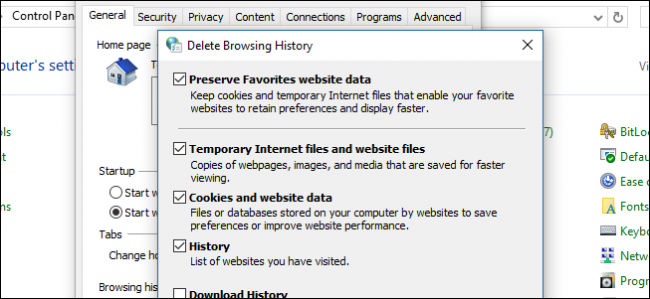
A pesar de los informes en sentido contrario, Internet Explorer todavía está muy vivo. Si bien su participación en el navegador se ha erosionado constantemente con el tiempo, todavía tiene una participación del 15% , lo que significa que hay bastantes personas que lo usan.
Con ese fin, es importante que los usuarios de IE sepan que no solo almacena un historial de las idas y venidas de su sitio web (al igual que todos los demás navegadores), sino que también puede modificar la configuración de su historial. Del mismo modo, al igual que puede borrar el historial de su navegador con Mozilla Firefox , Safari para iOS y Google Chrome , también puede borrarlo con Internet Explorer.
Se puede borrar el historial de navegación de IE desde las Opciones de Internet de Windows, a las que se puede acceder de dos formas. Si no tiene IE en funcionamiento, diríjase al Panel de control y haga clic en «Opciones de Internet». (También puede abrir el menú Inicio y buscar «Opciones de Internet» para llegar a esta página).
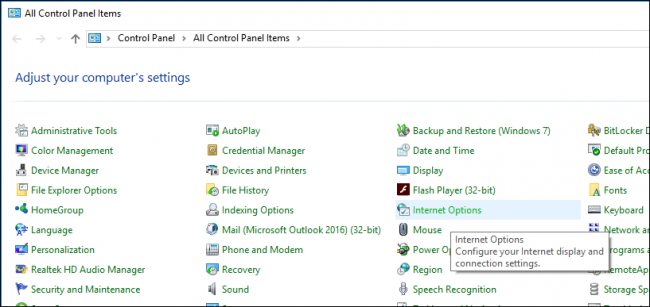
Si tiene Internet Explorer abierto, haga clic en el icono de engranaje en la esquina superior derecha y seleccione «Opciones de Internet».
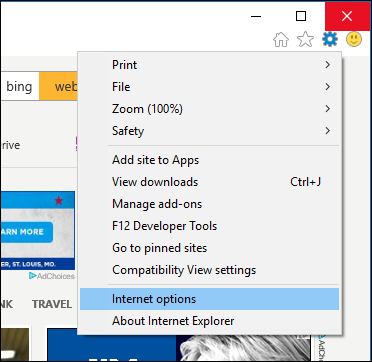
Con las Opciones de Internet abiertas, puede ver que hay una categoría «Historial de navegación» en la pestaña General. Haga clic en el botón «Eliminar …».
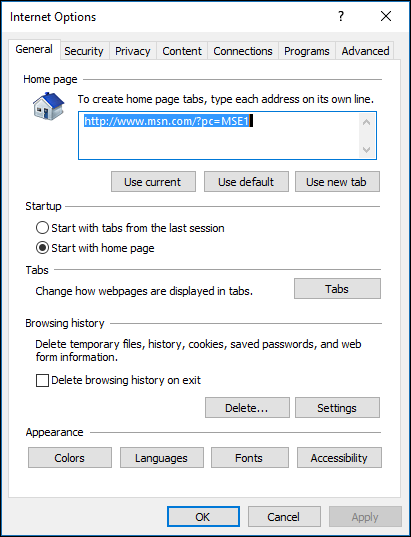
Se le presentarán las siguientes opciones que le permitirán borrar varios aspectos de su historial de navegación. Como mínimo, probablemente desee borrar sus archivos temporales y su historial.
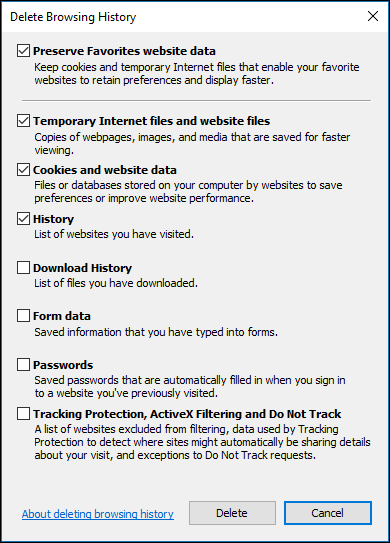
También puede optar por conservar los datos almacenados de sus favoritos, lo que significa que cualquier sitio web que haya programado como favorito se salvará cuando borre las cookies y los archivos temporales de Internet.
Si desea borrar automáticamente el historial con regularidad, puede hacerlo haciendo clic en el botón «Configuración» en el panel de Opciones de Internet.
El cuadro de diálogo Configuración de datos del sitio web le dará la oportunidad de ajustar cuándo IE busca versiones más recientes de páginas almacenadas en la pestaña «Archivos temporales de Internet», cuánto espacio en disco puede usar para estos archivos y dónde se encuentra esta carpeta. También tendrá la oportunidad de ver esta carpeta, los archivos que contiene y moverla a otra ubicación si lo desea.
En el «Historial» puede especificar cuánto tiempo IE almacena su historial, el valor predeterminado es veinte días.
En la pestaña «Cachés y bases de datos», puede especificar si los sitios web almacenan cachés y bases de datos, qué tamaño pueden tener y le notificarán cuando superen ese límite. Además, puede revisar cada uno y borrarlos.
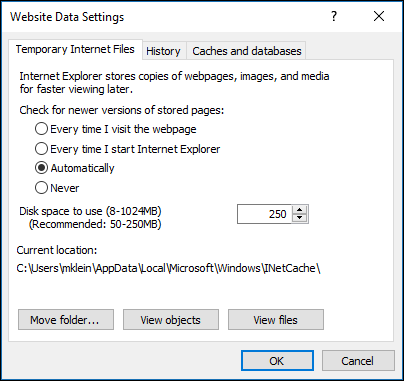
Es posible que desee o no ajustar estas configuraciones, pero es bueno saber que están ahí. En general, el botón más importante que desea conocer es el botón «Eliminar» sencillo y directo de la pestaña General.
Además, puede optar por eliminar su historial de navegación cada vez que salga de Internet Explorer.
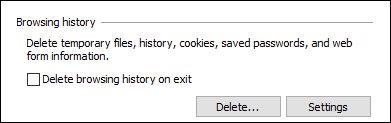
Solo tenga en cuenta que si hay sitios que visita con frecuencia y borra su historial cada vez que sale de IE, es posible que deba volver a iniciar sesión constantemente en estos sitios cada vez que inicie una nueva sesión de navegación.
Clearing your Internet Explorer browsing history is a good practice to get into. Not only does it protect you from potentially prying eyes, but it can clear up some much-needed disk space.